Hvorfor en iPad ikke slår seg på og hvordan du løser dette problemet
"Hva gjør jeg når min iPaden slår seg ikke på«Jeg prøvde å holde inne av/på-knappen, men skjermen svarer ikke.» Når en iPad ikke slår seg på, blir den til en murstein. Eieren har ikke tilgang til noen funksjoner eller apper på enheten. Den gode nyheten er at årsakene vanligvis er programvarefeil. Denne artikkelen vil forklare hvorfor feilen oppstår og hvordan du løser dette problemet med verifiserte løsninger.
SIDEINNHOLD:
Del 1: Årsaker til at iPaden ikke slår seg på
Hvorfor slår ikke iPaden min seg på? Hvis iPaden din ikke slår seg på og skjermen er skadet, må du bytte den ut i nærmeste Apple Store eller en autorisert tredjeparts iPad-reparasjonstjeneste. Du bør ikke reparere den selv.
Hvis skjermen og knappene ikke er skadet, skyldes problemet programvarefeilene nedenfor. Du bør sikkerhetskopiere iPad-en din til iCloud eller iTunes/Finder for å unngå datatap. Løs deretter problemet ved å følge løsningene våre.
1. Lavt batteri. For å beskytte iPad-batteriet vil ikke skjermen reagere hvis strømmen er for lav.
2. Det er ødelagte systemfiler, apper eller tjenester på iPad-en din.
3. iPad-programvaren din er utdatert, eller iPadOS har krasjet.
4. iPadOS-en din kan ikke starte opp på grunn av utilstrekkelig plass eller minne på enheten.
5. iPaden din er angrepet av virus, skadelig programvare eller feil.
Del 2: Slik fikser du iPaden som ikke slår seg på
Løsning 1: Lad iPad-en din
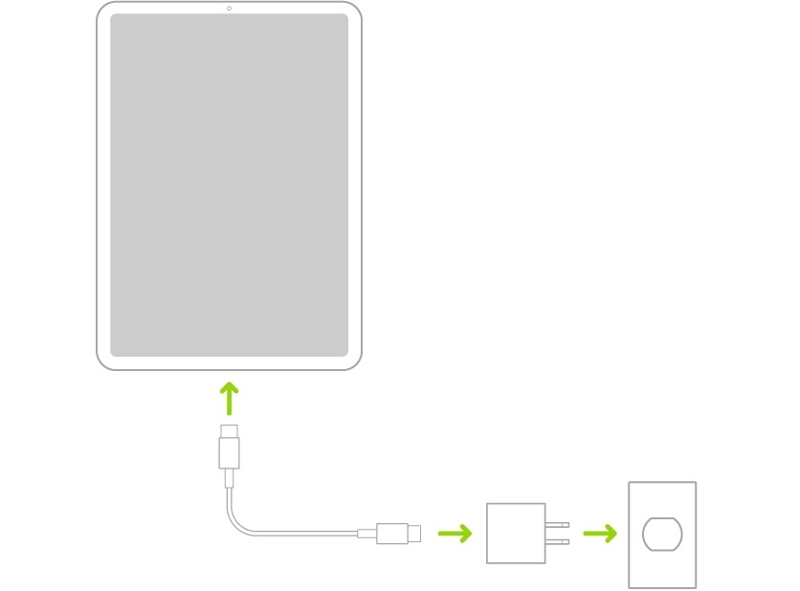
Sannsynligvis slår ikke iPaden din seg på på grunn av lavt batteri. Hvis iPad-batteriet tømmes og enheten slår seg helt av, kan du fikse det ved å lade iPaden. Bruk Lightning-kabelen til å koble iPaden til laderen. Koble deretter laderen til en stabil strømkilde. Vent noen minutter, så ser du ladeikonet på iPad-skjermen. Trykk deretter lenge på Side/Topp/Strøm knappen og slipp den når du ser Apple-logoen.
Løsning 2: Tving omstart av iPad
Noen ganger kan programvarefeil eller konflikt med innstillinger føre til at iPaden ikke slår seg på selv når den er koblet til en strømkilde. En enkel løsning for å fikse dette er tvinge omstartDet er en innebygd funksjon i iPad-enheter. Lås opp standard omstart, tvungen omstart omgår de vanlige avstengningsprotokollene enheten går gjennom. Ifølge Apple kan de tvinge omstart av en iPad som ikke slår seg på eller svarer.
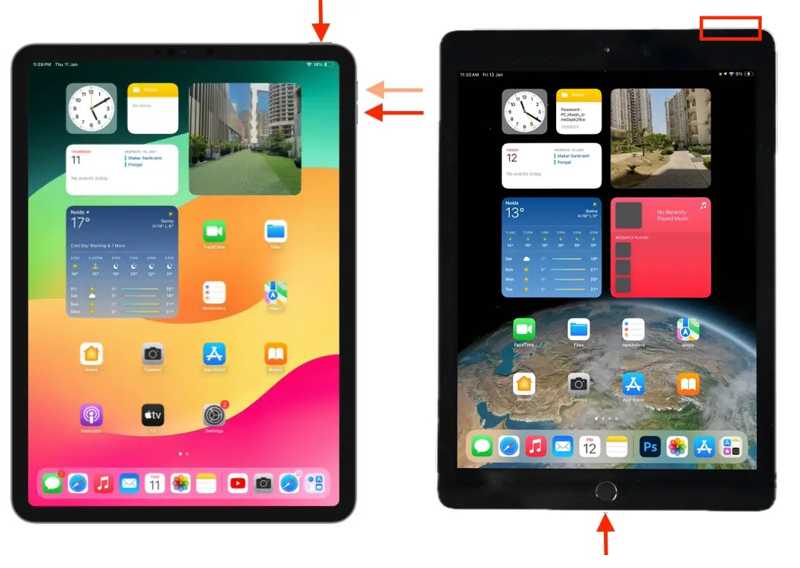
På en iPad uten Hjem-knapp, trykk og slipp raskt Volum knappen nærmest God knappen, trykk på og slipp raskt den andre Volum knappen, og trykk og hold inne God knappen til du ser Apple-logoen.
På en iPad med en Hjem-knapp holder du nede Power og Hjem knappene samtidig. Når Apple-logoen dukker opp, slipper du knappekombinasjonen.
Løsning 3: Oppdater iPad-programvaren med iTunes
Utdatert programvare kan føre til diverse problemer, inkludert at iPaden ikke slår seg på. Selvfølgelig kan det å bare installere oppdateringen fikse det. Det nye problemet er at du ikke får tilgang til iPaden din. Den alternative løsningen er å oppdatere iPad-programvaren ved hjelp av iTunes eller Finder.
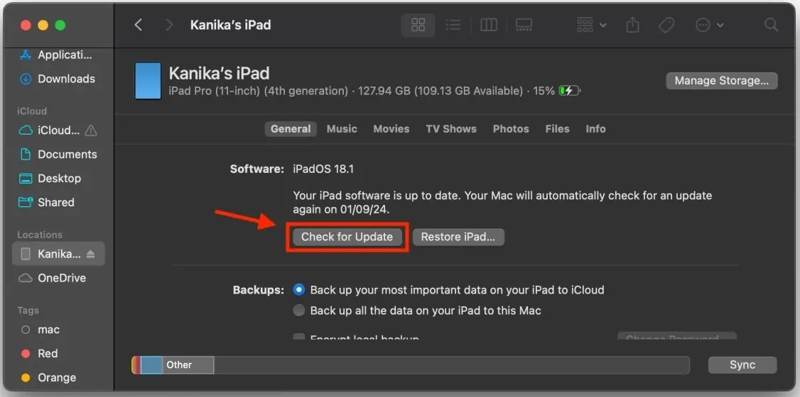
Trinn 1. Koble iPad-en til datamaskinen med en USB-kabel.
Trinn 2. Åpne den nyeste versjonen av iTunes på Windows eller macOS Mojave og tidligere. Eller kjør Finder på macOS Catalina eller nyere.
Trinn 3. Når iTunes oppdager iPad-en din, klikker du på Enhet knappen øverst til venstre og gå til Sammendrag fanen. I Finder velger du iPad-navnet ditt og går til Informasjon fanen.
Trinn 4. Klikk på Se etter oppdatering -knappen for å søke etter tilgjengelige oppdateringer på nettet.
Trinn 5. Hvis iTunes eller Finder finner en nylig oppdatering, klikker du på Last ned og oppdater knappen. Følg deretter instruksjonene på skjermen for å oppdatere iPadOS. Når det er ferdig, skal iPad-en din slå seg på, eller du kan slå den på ved å holde inne God or Power knapp.
Løsning 4: Tilbakestilling av iPad slår seg ikke på i gjenopprettingsmodus
Den nyeste, men ikke minst, løsningen er å tilbakestille iPad-en til fabrikkinnstillinger. Det fjerner alle data og personlige innstillinger fra enheten din. Virus, skadelig programvare eller andre programvarefeil vil selvfølgelig bli fjernet. Denne måten krever den nyeste versjonen av iTunes eller Finder og en datamaskin.
Trinn 1. Åpne iTunes eller Finder på skrivebordet, avhengig av operativsystemet.
Trinn 2. Trykk lenge på God or Power -knappen til avstengingsskjermen vises. Flytt glidebryteren for å slå av iPad-en.
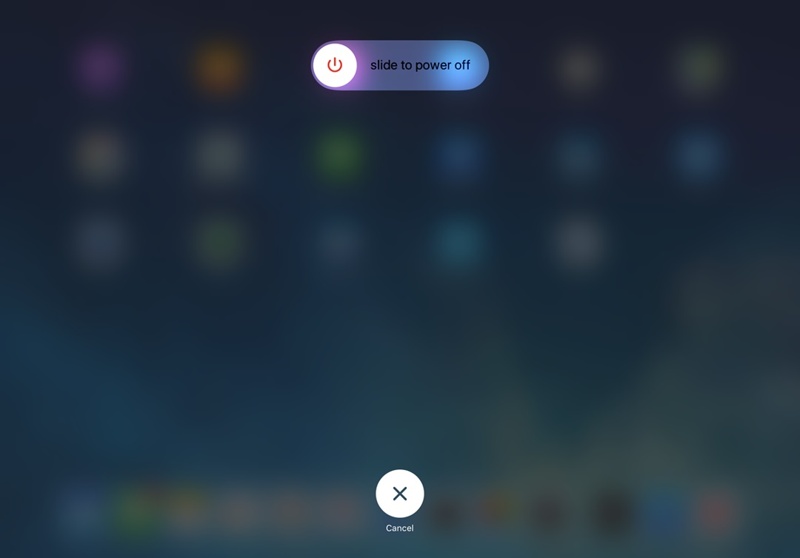
Trinn 3. Deretter setter du iPaden i gjenopprettingsmodus. Knappekombinasjonen er den samme som for å tvinge iPaden til å starte på nytt. I stedet for Apple-logoen skal du se skjermbildet for tilkobling til PC.
Trinn 4. En popup-dialogboks vises så lenge iTunes eller Finder oppdager iPad-en din i gjenopprettingsmodus. Klikk på Gjenopprette -knappen og følg instruksjonene for å gjenopprette enheten din umiddelbart.
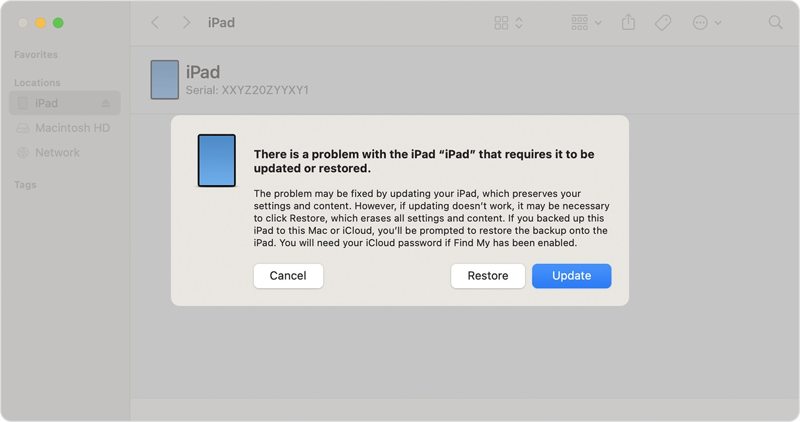
Del 3: Den ultimate løsningen for å fikse iPad-en som ikke slår seg på
For vanlige brukere er det vanskelig å identifisere hvorfor en iPad ikke slår seg på. Å fikse dette problemet er mer komplisert hvis du mangler tekniske ferdigheter. Heldigvis, Apeaksoft iOS System Recovery tilbyr en komplett løsning. Den kan oppdage programvareproblemer på iPad-en din automatisk og fikse dem med noen få klikk.
Den enkleste måten å fikse en iPad som ikke slår seg på på grunn av programvareproblemer
- Fiks en rekke programvarefeil på iPad.
- Tilgjengelig for krasjede systemer og over 150 systemfeil.
- Tilbyr flere moduser for å fikse programvarefeil raskt.
- Oppdater eller nedgrader iPadOS.
- Støtt de nyeste versjonene av iOS og iPadOS.
Sikker nedlasting
Sikker nedlasting

Slik fikser du at iPaden ikke slår seg på
Trinn 1. Skann iPad
Start den beste programvaren for systemgjenoppretting i iOS etter at du har installert den på PC-en. Det finnes en annen versjon for Mac. Velg iOS System RecoveryKoble iPad-en til PC-en med en Lightning-kabel. Når den er oppdaget, klikker du på Start -knappen for å begynne å skanne programvareproblemer på enheten din.

Trinn 2. Velg en modus
Når enhetsskanningen er fullført, klikker du på Gratis hurtigreparasjon lenke for å prøve hurtigreparasjonsmodusen. Hvis den ikke er tilgjengelig, klikk på Fix -knappen for å gå videre. Velg deretter Standard modus or Avansert modus, avhengig av situasjonen din. Når iPad-informasjonen din er lastet inn, sjekk den. Hvis noe er feil, rett det.

Trinn 3. Fiks iPaden som ikke slår seg på
Velg deretter riktig fastvareversjon i henhold til iPad-en din, og last ned fastvarepakken. Hvis du har lastet ned fastvaren, importerer du den. Da vil programvaren begynne å fikse iPad-en din umiddelbart. Det kan ta en stund, men du må holde iPad-en tilkoblet. Når det er gjort, skal iPad-en starte på nytt. Koble den fra, og du kan slå på enheten direkte uten problemer.

Konklusjon
Denne artikkelen forklarer hvorfor en iPad ikke slår seg på og de bekreftede løsningene for å fikse dette problemet raskt. Du kan utføre de vanlige løsningene én etter én for å bli kvitt problemet. Apeaksoft iOS System Recovery er det beste alternativet for nybegynnere og vanlige brukere. Programvaren effektiviserer feilsøkingsarbeidsflyten på iPad-enheter. Dessuten kan den oppdage programvarefeil på iPad-en din automatisk. Hvis du har andre spørsmål om dette emnet, kan du gjerne legge igjen meldingen din under dette innlegget, så svarer vi så snart som mulig.
Relaterte artikler
Sitter du fast på iPad-skjermen og husker ikke iPad-passordet? Kom og lær hvordan du låser opp en iPad hvis du har glemt passordet eller mistet opplåsingskoden til iPad!
Å slette data fra iPad-en din er kritisk hvis du er klar til å selge, gi bort eller fikse enheten. Ved å rydde på riktig måte kan du sikre personvernet.
Hvordan henter du slettede bilder på iPad? Dette innlegget viser deg hvordan du gjenoppretter slettede bilder på iPad med iCloud-sikkerhetskopi, uten sikkerhetskopiering, etc.
Dette er en omfattende guide som hjelper deg med å synkronisere tekstmeldinger og iMessage fra en iPhone til en iPad med eller uten iCloud.

